
Semasa prosedur untuk mengemas kini atau memulihkan peranti Apple di iTunes, pengguna sering ditemui dengan ralat 39. Hari ini kita akan melihat cara utama yang akan membantu anda bertarung.
Ralat 39 memberitahu pengguna bahawa iTunes mempunyai keupayaan untuk menyambung ke pelayan Apple. Beberapa faktor boleh menjejaskan kemunculan masalah ini, bagi setiap yang, dengan itu, ada juga cara mereka sendiri untuk diselesaikan.
Kaedah untuk Penghapusan Ralat 39
Kaedah 1: Lumpuhkan Anti-Virus dan Firewall
Selalunya, antivirus atau firewall pada komputer anda, cuba melindungi terhadap ribut petir virus, mengambil program yang selamat untuk aktiviti yang mencurigakan dengan menyekat tindakan mereka.Khususnya, antivirus boleh menghalang proses iTunes, dan oleh itu akses kepada pelayan Apple adalah terhad. Untuk menyelesaikan masalah dengan masalah ini, anda hanya perlu melumpuhkan operasi antivirus dan cuba untuk memulakan proses pemulihan atau kemas kini di iTunes.
Kaedah 2: kemas kini iTunes
Versi iTunes yang ketinggalan zaman mungkin tidak betul berfungsi pada komputer anda, sebagai hasil dari mana pelbagai kesilapan dalam kerja program ini boleh muncul.
Lihat juga: Bagaimana untuk mengemas kini program iTunes
Semak iTunes untuk maklumat terkini dan, jika perlu, menetapkan kemas kini diterima untuk komputer anda. Selepas mengemas kini iTunes, mulakan semula komputer.
Kaedah 3: Semakan untuk sambungan Internet
Apabila memulihkan atau mengemas kini peranti Apple, program iTunes perlu menyediakan sambungan internet berkelajuan tinggi dan stabil. Semak kelajuan Internet Anda boleh menyemak di laman web perkhidmatan dalam talian yang cepat.Kaedah 4: Pasang semula iTunes
Program iTunes dan komponennya mungkin tidak betul berfungsi, dan oleh itu, untuk menyelesaikan kesilapan 39, anda boleh cuba memasang semula iTunes.
Tetapi sebelum anda memasang versi baru program, anda perlu sepenuhnya menghilangkan versi iTunes lama dan semua komponen tambahan program ini dipasang di komputer. Ia akan menjadi lebih baik jika anda melakukan ini bukan dengan cara yang standard melalui "Panel Kawalan", tetapi menggunakan program Special Revo Uninstaller. Untuk maklumat lanjut mengenai penyingkiran sepenuhnya iTunes sebelum dibincangkan di laman web kami.
Lihat juga: Bagaimana untuk menghapus iTunes sepenuhnya dari komputer
Selepas anda melengkapkan penghapusan iTunes dan semua program tambahan, mulakan semula sistem, dan kemudian teruskan untuk memuat turun dan memasang versi baru MediaCombine.
Muat turun Program iTunes.
Kaedah 5: Kemas Kini Windows
Dalam sesetengah kes, menyambung masalah dengan pelayan Apple mungkin timbul akibat konflik iTunes dan Windows OS. Sebagai peraturan, ia timbul kerana fakta bahawa versi ketinggalan zaman sistem operasi ini dipasang pada komputer anda.
Semak sistem untuk kemas kini. Sebagai contoh, dalam Windows 10, ini boleh dilakukan jika anda memanggil tetingkap "Parameter" Gabungan kunci Win + I. dan kemudian pergi ke bahagian "Kemas kini Keselamatan".
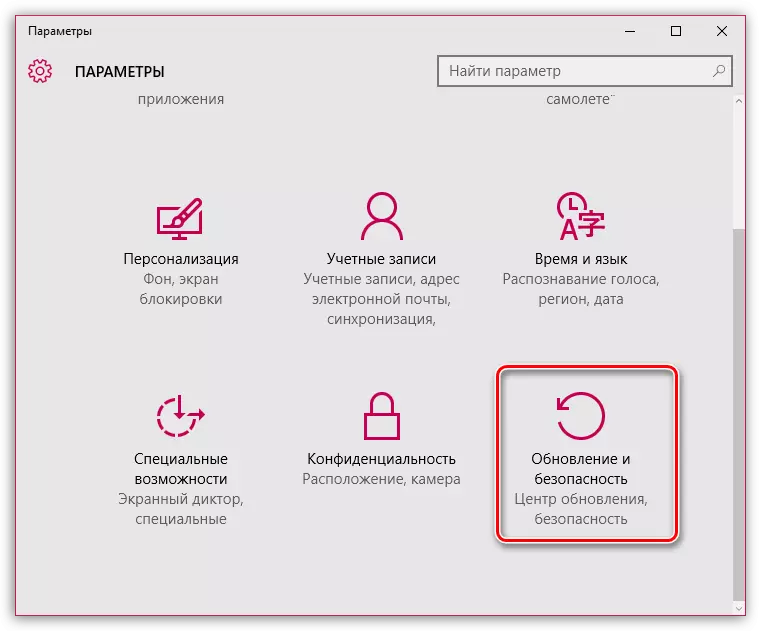
Dalam tetingkap yang dibuka, klik pada butang "Semak ketersediaan" Dan kemudian, jika kemas kini dikesan, lakukannya. Untuk versi lama sistem operasi, anda perlu pergi ke menu "Panel Kawalan" - "Pusat Kemas Kini Windows" Dan kemudian melaksanakan pemasangan semua kemas kini yang dikesan, termasuk pilihan.
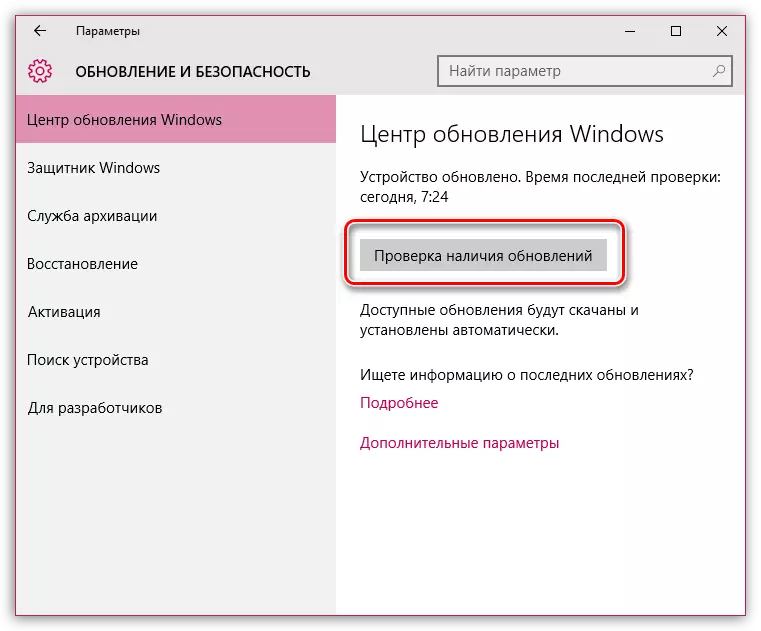
Kaedah 6: Memeriksa sistem untuk virus
Masalah dalam operasi sistem mungkin berlaku dan disebabkan oleh aktiviti virus pada komputer anda.
Dalam kes ini, kami mengesyorkan agar anda menyemak sistem cek untuk virus menggunakan anti-virus anda atau pengimbasan khas Dr.Web Keupayaan Cureit, yang bukan sahaja akan menemui semua ancaman, tetapi juga untuk menghilangkan sepenuhnya mereka.
Muat turun Program Cureit Dr.Web
Sebagai peraturan, ini adalah cara asas untuk menangani kesilapan 39. Jika anda tahu pengalaman anda sendiri, bagaimana untuk menangani kesilapan ini, kemudian berkongsi dalam komen.
